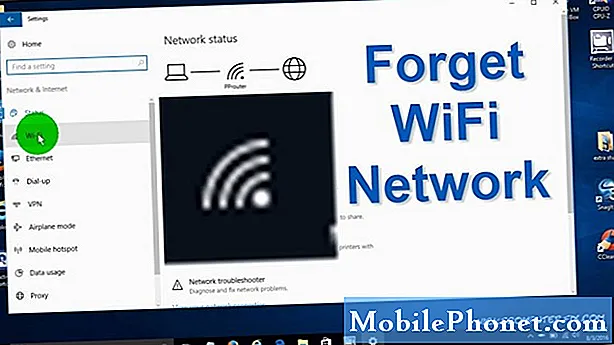
Turinys
Šis įrašas išmokys jus ištrinti arba pamiršti „Wi-Fi“ tinklą „Galaxy Tab S6“. Nedvejodami naudokite tai kaip asmeninę nuorodą, jei jums prireiks pagalbos vykdant visą procesą.
Mobilieji įrenginiai paprastai atpažįsta bet kurį vietinės prieigos belaidį tinklą, pagrįstą Elektros ir elektronikos inžinieriaus instituto (IEEE) 802.11 standartais.
Įjungus „Wi-Fi“ funkciją, jūsų įrenginys galės aptikti kiekvieno prieigos taško, prie kurio jis kada nors prisijungė, sąrašą, taip pat kiekvieną prieigos tašką, esantį diapazone, kuris transliuoja savo buvimą.
Taigi savo sąraše pamatysite kelis tinklus.
Jei norite pašalinti bet kurį iš šių tinklų iš savo įrenginio katalogo, reikės ištrinti rankiniu būdu.
Tai daroma „Galaxy Tab S6“.
Paprasti žingsniai norint ištrinti arba pamiršti „Wi-Fi“ tinklą „Galaxy Tab S6“
Reikalingas laikas: 5 minutės
Atlikę šiuos veiksmus, pašalinsite nenaudotą ar nepageidaujamą tinklą iš „Galaxy Tab S6“ tinklo katalogo. Taip pat pateikiami vaizdiniai vaizdai atskirų ekrano kopijų pavidalu, jei kyla sunkumų naršant įvairiuose meniu.
- Norėdami pradėti, perbraukite aukštyn iš pagrindinio ekrano apačios, kad paleistumėte programų ekraną.
Programų ekrane pamatysite skirtingas programų piktogramas arba nuorodas į įmontuotas ir trečiųjų šalių programas ir paslaugas.

- Norėdami tęsti, raskite piktogramą Nustatymai ir palieskite juos.
Tai atlikę bus paleisti pagrindiniai nustatymai ir funkcijos, kurias galėsite tvarkyti savo įrenginyje.

- Norėdami pasiekti ir tvarkyti įrenginio tinklo nustatymus, palieskite Ryšiai.
Atsidaro naujas ekranas, kuriame pateikiamos su tinklu susijusios parinktys ir funkcijos.

- Norėdami tęsti, palieskite „Wi-Fi“.
Kitas bus atidarytas „Wi-Fi“ meniu.
Patikrinkite ir įsitikinkite, kad „Wi-Fi“ jungiklis įjungtas. Jei ne, perjunkite, kad jį įjungtumėte.
Įgalinę „Wi-Fi“, turėtumėte pamatyti belaidžių tinklų, kurie yra išsaugoti įrenginyje, sąrašą.
Šie tinklai yra arba tie, prie kurių esate prisijungę, arba bet kokie kiti transliacijos tinklai.
- Norėdami valdyti kiekvieną iš šių tinklų, palieskite trijų taškų figūrą, esančią viršutiniame dešiniajame „Wi-Fi“ ekrano kampe.
Atsidaro iššokantis meniu su papildomų elementų sąrašu.

- Norėdami tęsti, palieskite Išplėstinė.
Atsidaro kitas ekranas su išplėstinių nustatymų ir valdomų funkcijų sąrašu.

- Eikite į skyrių Tinklo nustatymai, tada pasirinkite parinktį Tvarkyti tinklus.
Kitame ekrane užpildomi visi jūsų įrenginyje išsaugoti tinklai.
Pagal dabartinę tinklo kategoriją yra tas, kurį šiuo metu naudojate arba prie kurio esate prisijungę.
Kiti tinklai, kuriuos naudojote anksčiau, yra pažymėti Naudotas per pastarąsias 30 dienų kategoriją, nebent pastaruoju metu naudojote kurią nors iš jų.
- Norėdami tęsti šią demonstracinę versiją, palieskite, kad pasirinktumėte „Wi-Fi“ tinklą, kurį norite ištrinti.
Tiesiog kaip pavyzdį pasirinkime „Dummy“ tinklą, todėl palieskite jį.Atsidaro naujas ekranas su Manekenė tinklo duomenys.
Apatiniame ekrano centre pamatysite šiukšliadėžės piktogramą su Pamiršk etiketė po ja.
Tiesiog bakstelėkite tą piktogramą, jei norite ištrinti arba pamiršti pasirinktą tinklą.
Dabar manekeno tinklas pašalintas iš tinklų sąrašo.
Jei norite ištrinti kitą „Wi-Fi“ tinklą, tiesiog pakartokite tuos pačius veiksmus ir pasirinkite kitą tinklą, kurį pamiršite.
Įrankiai
- „Android 10“
Medžiagos
- „Galaxy Tab S6“
„Wi-Fi“ tinklo ištrynimas taip pat pripažįstamas tarp kitų galimų tinklo ryšio problemų sprendimų, ypač tų, kurie priskiriami sugadintam naudojamam „Wi-Fi“ tinklui.
Sugadinti tinklai paprastai pašalinami juos pašalinant ir tada nustatant kaip naujus.
Tiesiog būtinai iš anksto atkreipkite dėmesį į tinklo slaptažodį, kad vėliau nekiltų problemų vėl prisijungiant.
Ir tai apima viską šiame greitame vadove.
Jei norite peržiūrėti išsamesnes mokymo programas ir vaizdo įrašus apie trikčių šalinimą skirtinguose mobiliuosiuose įrenginiuose, apsilankykite „Droid Guy“ kanalas „YouTube“ bet kuriuo metu.
Tikiuosi tai padės!
ATITINKAMOS VIETOS:
- Kaip atkurti tinklo nustatymus „Galaxy S20“
- „Samsung Galaxy S10 Plus“ neprisijungs prie „Wi-Fi“. Štai kaip jūs tai išspręsite!


